Excel 2013에서 페이지 나누기를 삭제하는 방법
특정 방식으로 인쇄해야하는 Excel 스프레드 시트가있는 경우 여기에 설명 된 것과 유사한 프로세스를 사용하여 페이지 나누기를 추가했을 수 있습니다. 그러나 이러한 페이지 나누기와 함께 인쇄 할 문서가 더 이상 필요하지 않거나 문제가되는 페이지 나누기가 포함 된 스프레드 시트를받은 경우이를 삭제하는 방법이 궁금 할 수 있습니다.
Excel에서는 페이지 나누기를 처음 삽입 한 방식과 매우 유사한 페이지 나누기를 삭제하는 방법을 제공합니다. 원치 않는 휴식을 삭제하는 방법을 배우려면 아래를 계속 읽으십시오.
Excel 2013에서 페이지 나누기 제거
아래 단계는 스프레드 시트 인쇄 방식에 영향을주는 페이지 나누기를 삭제하는 방법을 보여줍니다. 특정 페이지 나누기를 제거하거나 문서에서 모든 페이지 나누기를 제거 할 수 있습니다.
1 단계 : 삭제하려는 페이지 나누기가 포함 된 Excel 스프레드 시트를 엽니 다.
2 단계 : 스프레드 시트 왼쪽의 페이지 나누기 아래에서 행 번호를 클릭합니다. 스프레드 시트의 나머지 눈금 선보다 페이지 나누기가 약간 어둡습니다. 아래 이미지에서 내 페이지 나누기는 12 행과 13 행 사이에 있습니다.

3 단계 : 창의 맨 위에있는 페이지 레이아웃 탭을 클릭하십시오.
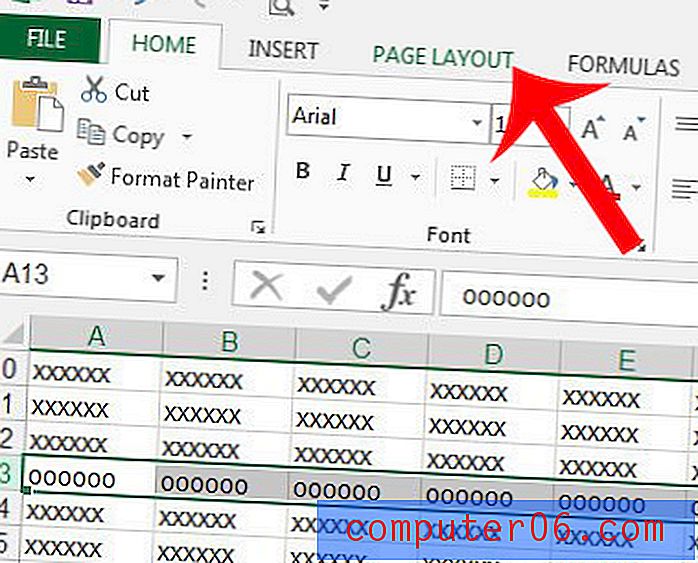
4 단계 : 탐색 리본의 페이지 설정 에서 나누기 단추를 클릭 한 다음 페이지 나누기 제거 옵션을 클릭하십시오. 제거하려는 페이지 나누기가 여러 개인 경우 대신 모든 페이지 나누기 재설정 옵션을 클릭 할 수 있습니다.
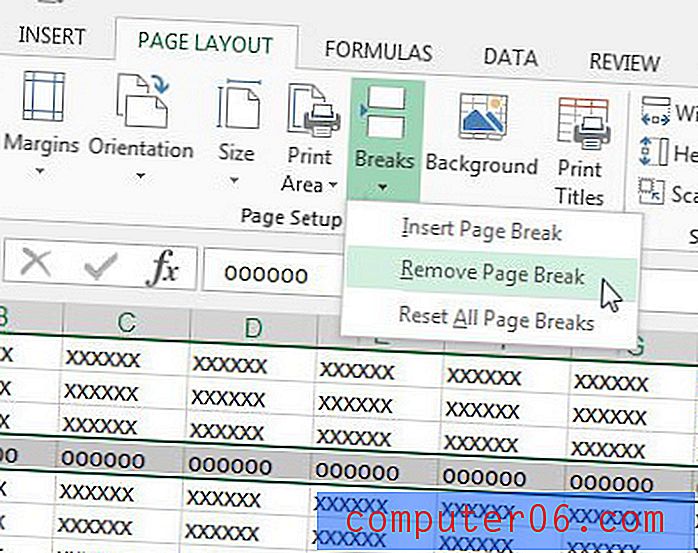
스프레드 시트의 일부만 인쇄해야하고 문서 서식을 지정하는 데 문제가있는 경우이 기사에서는 스프레드 시트의 특정 셀 세트를 인쇄하는 방법을 보여줍니다. 이것은 많은 페이지 설정 및 페이지 레이아웃 설정을 수정하지 않고도 스프레드 시트의 일부를 인쇄하는 가장 간단한 방법입니다.



